منع المستخدمين من تغيير تفضيلات الكاميرا أو الميكروفون في Firefox
إذا كنت تريد منع المستخدمين من تغيير تفضيلات الكاميرا والموقع والميكروفون(Camera, Location and Microphone preferences) في متصفح Firefox ، فإليك كيفية القيام بذلك. على الرغم من أنه يمكن لأي مستخدم السماح أو حظر موقع ويب معين من استخدام الكاميرا والموقع والميكروفون ، يمكنك تعطيل تفضيل تغيير الأذونات باستخدام GPEDIT و REGEDIT .
تتطلب بعض مواقع الويب الكاميرا أو الميكروفون لإكمال مهمة معينة. ومع ذلك ، إذا قام المستخدمون الآخرون بتغيير هذه الإعدادات طوال الوقت ، مما يجعل من الصعب عليك الاحتفاظ بجميع تفضيلات التخصيص ، فيمكنك منعهم من تغيير هذه الخيارات.
منع المستخدمين من تغيير تفضيلات (Microphone)الكاميرا (Camera)والموقع(Location) والميكروفون في Firefox
لمنع المستخدمين من تغيير تفضيلات الكاميرا (Camera)والموقع(Location) والميكروفون في Firefox باستخدام محرر نهج المجموعة(Group Policy Editor) ، اتبع هذه الخطوات-(Microphone)
- اضغط على Win+R لفتح موجه التشغيل.
- اكتب gpedit.msc واضغط(gpedit.msc) على زر Enter .
- انتقل إلى الكاميرا( Camera) في تكوين الكمبيوتر(Computer Configuration) .
- انقر نقرًا مزدوجًا فوق إعداد عدم السماح بتغيير التفضيل(Do not allow preference to be changed) .
- حدد الخيار ممكّن(Enabled) .
- انقر فوق الزر " موافق ".(OK)
- افعل الشيء نفسه مع إعدادات (Microphone)الموقع(Location) والميكروفون .
يلزم دمج نموذج Firefox في Group Policy على جهاز الكمبيوتر الذي يعمل بنظام Windows 10.
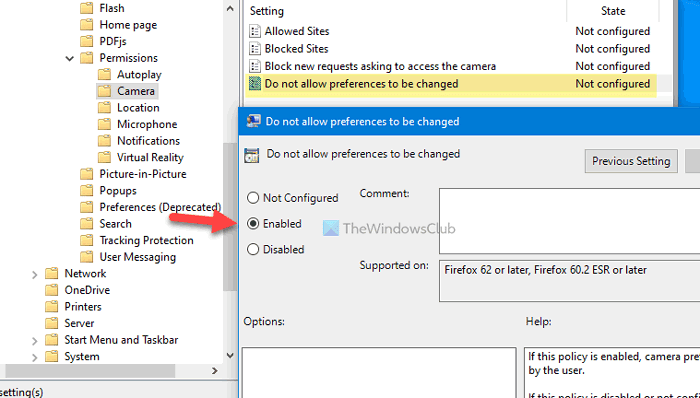
في البداية ، يجب عليك فتح محرر نهج المجموعة المحلي(Local Group Policy Editor) . لذلك ، اضغط على Win+R واكتب واضغط gpedit.mscعلى زر Enter . بمجرد فتحه ، انتقل إلى المسار التالي-
Computer Configuration > Administrative Templates > Mozilla > Firefox > Permissions > Camera
هنا يمكنك رؤية إعداد يسمى عدم السماح بتغيير التفضيلات(Do not allow preferences to be changed) . انقر نقرًا مزدوجًا فوق هذا الإعداد وحدد الخيار ممكّن (Enabled ) .
انقر فوق الزر " موافق (OK ) " لحفظ التغيير.
تتيح لك هذه الخطوات منع الآخرين من تغيير الإعدادات المتعلقة بالكاميرا في متصفح (Camera)Firefox . ومع ذلك ، إذا كنت تريد منعهم من تغيير إعدادات الميكروفون(Microphone) أو الموقع(Location) ، فأنت بحاجة إلى فتح مجلد الميكروفون (Microphone )والموقع (Location ) ومعرفة نفس إعداد عدم السماح بتغيير التفضيل(Do not allow preference to be changed) . بعد ذلك ، اختر الخيار ممكّن (Enabled ) وانقر فوق الزر موافق (OK ) ، على التوالي.
امنع(Block) المستخدمين من تغيير تفضيلات (Microphone)الكاميرا (Camera)والموقع(Location) والميكروفون في Firefox
لمنع المستخدمين من تغيير تفضيلات الكاميرا (Camera)والموقع(Location) والميكروفون في Firefox باستخدام محرر التسجيل(Registry Editor) ، اتبع هذه الخطوات-(Microphone)
- اضغط على Win+R لفتح موجه التشغيل.
- اكتب رجديت واضغط(regedit) على زر Enter .
- انقر فوق الزر " نعم ".(Yes)
- انتقل إلى السياسات(Policies) في HKEY_LOCAL_MACHINE .
- انقر بزر الماوس الأيمن فوق Policies > New > Key .
- سمها باسم Mozilla .
- انقر بزر الماوس الأيمن فوق Mozilla > New > Key .
- أطلق عليه اسم Firefox .
- انقر بزر الماوس الأيمن فوق Firefox > New > Key .
- سمها أذونات(Permissions) .
- انقر بزر الماوس الأيمن فوق Permissions > New > Key .
- سمها باسم الكاميرا(Camera) .
- انقر بزر الماوس الأيمن فوق Camera > New > DWORD (32-bit) Value .
- سمها مقفل(Locked) .
- انقر نقرًا مزدوجًا فوقه لتعيين بيانات القيمة على أنها (Value)1 .
- انقر فوق الزر " موافق ".(OK )
- (Create Location)قم بإنشاء مفاتيح (Microphone)الموقع والميكروفون لإجراء التغيير لهم.
دعنا نتحقق من هذه الخطوات بالتفصيل.
في البداية ، اضغط على Win+R ، واكتب regedit، واضغط على زر Enter ، وانقر فوق الخيار Yes لفتح محرر التسجيل على جهاز الكمبيوتر الخاص بك. بمجرد فتحه ، انتقل إلى المسار التالي-
HKEY_LOCAL_MACHINE\SOFTWARE\Policies
بعد ذلك ، اتبع جميع الخطوات بدقة لإنشاء مفاتيح. انقر بزر الماوس الأيمن فوق Policies > New > Key ، وقم بتسميته باسم Mozilla .

الآن ، انقر بزر الماوس الأيمن فوق Mozilla > New > Key ، وقم بتسميته باسم Firefox . بعد ذلك ، انقر بزر الماوس الأيمن فوق Firefox > New > Key ، وقم بتسميته باسم أذونات(Permissions) . بعد ذلك ، انقر بزر الماوس الأيمن فوق Permissions > New > Key ، وقم بتسميته ككاميرا(Camera) .
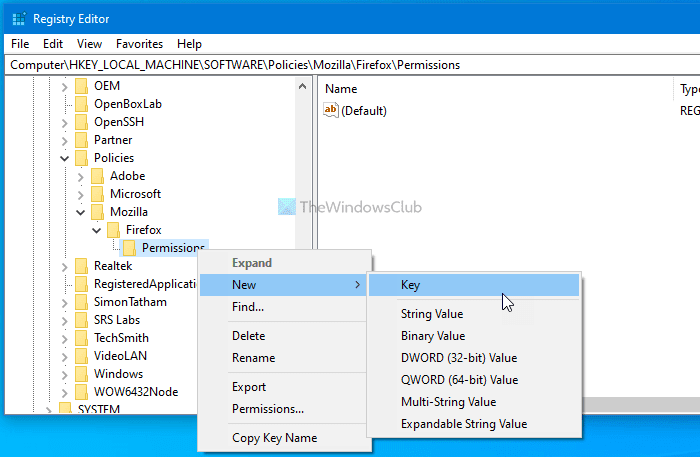
بمجرد إنشاء مفتاح الكاميرا(Camera) ، انقر بزر الماوس الأيمن فوقه ، وحدد New > DWORD (32-bit) Value ، وقم بتسميتها على أنها مؤمنة(Locked) .
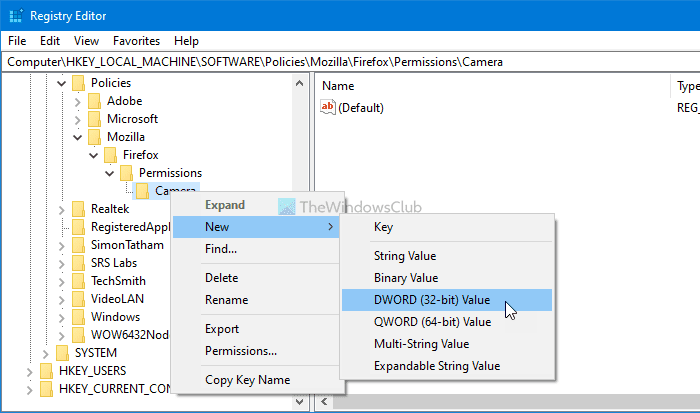
انقر نقرًا مزدوجًا فوق قيمة REG_DWORD هذه وقم بتعيين بيانات القيمة على (Value)1 .

انقر فوق الزر " موافق (OK ) " لحفظ التغيير.
إذا كنت تريد منع المستخدمين من تغيير إعدادات الميكروفون(Microphone) أو الموقع(Location) ، فقم بإنشاء المفتاح الفرعي (Location sub-)للميكروفون (Microphone ) والموقع في مفتاح الأذونات (Permissions ) . بعد ذلك ، يمكنك إنشاء قيمة Locked REG_DWORD باتباع نفس الخطوات المذكورة أعلاه.
هذا كل شئ!
Related posts
Block Notifications، Microphone، Camera الطلبات في Firefox browser
منع Chrome و Firefox من استنزاف بطارية الكمبيوتر المحمول
Stop Firefox من فتح علامات تبويب فارغة جديدة عند النقر على رابط
كيفية إيقاف تشغيل الكاميرا والميكروفون في نظام التشغيل Windows 11 باستخدام اختصار لوحة المفاتيح
كيفية مسح Cache، Cookies، Browsing History في Chrome and Firefox
كيفية جعل Flash work في Chrome، Edge، Firefox NOW
Fix Firefox مشاكل مع الوظائف الإضافية أو الإضافات أو البرامج غير المرغوب فيها
400 Bad Request، Cookie Too Large - Chrome، Edge، Firefox، أي
كيفية السماح أو Block Add-on installation على Firefox
Google Chrome vs Firefox Quantum ل Windows 10
Set UP Enhanced Tracking، Protection Breach Alerts، Lockwise في Firefox
Firefox JSON Viewer لا يعمل؛ لا يمكن عرض أو تحرير بيانات JSON
ويندوز Defender Application Guard Extension ل Chrome & Firefox
كيفية استخدام Firefox مزامنة عبر منصات مختلفة
كيفية استخدام Firefox Task Manager
كيفية تعطيل Session Restore Crash Recovery في Firefox
لا يمكن تنزيل الوظيفة الإضافية بسبب connection failure
استعادة تلقائيا جلسة التصفح السابقة في Firefox على Windows
تعطيل، إلغاء تثبيت Adobe Flash، Shockwave في Chrome، Firefox، Edge، أي
إغلاق جميع browser tabs فتح مرة واحدة في Chrome، Edge، أو Firefox
